Comment convertir rapidement un document Word en fichier PowerPoint ?
Normalement, lorsque vous souhaitez créer une présentation PowerPoint à partir d'un document Word, vous devez copier et coller le contenu du document Word vers PowerPoint. Si votre document Word contient beaucoup de contenu, cette méthode ne sera pas idéale. Dans cet article, je vais vous présenter une méthode simple et rapide pour effectuer cette tâche.
Convertir rapidement un document Word en présentation PowerPoint
Convertir rapidement un document Word en présentation PowerPoint
Pour créer une présentation PowerPoint à partir d'un document Word, veuillez suivre les étapes ci-dessous :
1. Ouvrez votre document Word, formatez les textes qui seront importés dans PowerPoint comme des titres au style Titre 1, puis formatez le reste du contenu au style Titre 2, qui constituera le contenu des diapositives, voir capture d'écran :
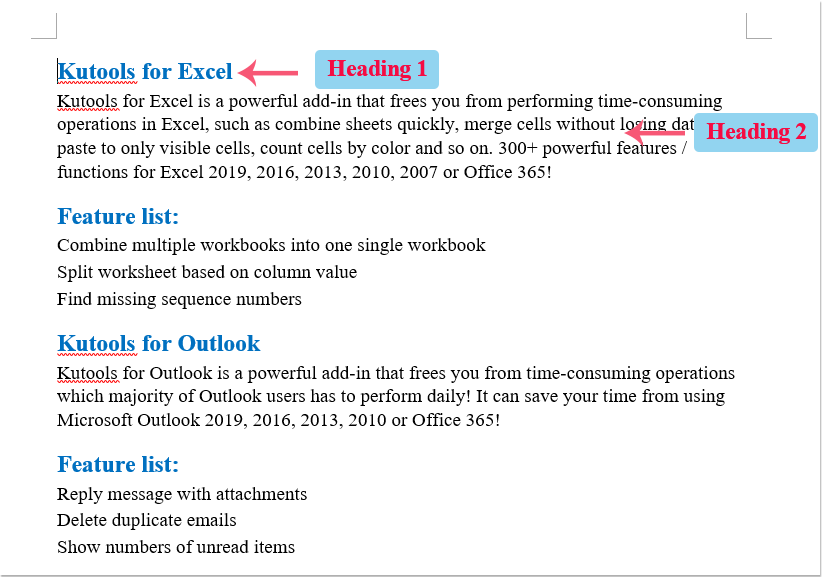
2. Après avoir terminé la mise en forme du texte, enregistrez et fermez ensuite le document Word.
3. Lancez un nouveau fichier PowerPoint, puis cliquez sur Accueil > Nouvelle diapositive > Diapositives depuis le plan, voir capture d'écran :

4. Dans la fenêtre Insérer un plan qui s'affiche, sélectionnez le fichier Word que vous souhaitez importer dans PowerPoint, voir capture d'écran :

5. Ensuite, cliquez sur le bouton Insérer, et tout le contenu du document Word spécifique a été importé dans la présentation PowerPoint comme le montre la capture d'écran suivante :

Meilleurs outils de productivité pour Office
Kutools pour Word – Optimisez votre expérience Word avec plus de 100 fonctionnalités remarquables !
🤖 Fonctionnalités de Kutools IA : Assistant IA / Assistant en Temps Réel / Super Polish (préserver le format) / Super Traduire (préserver le format) / Rédaction IA / Correction AI...
📘 Maîtrise des documents : Diviser les pages / Fusionner les documents / Exporter une solution dans différents formats (PDF/TXT/DOC/HTML...) / Conversion en lot vers PDF...
✏ Modification du texte : Recherche et remplacement en lot sur plusieurs fichiers / Redimensionner toutes les images / Transposer le tableau lignes et Colonnes / Convertir le tableau en texte...
🧹 Nettoyage sans effort : Éliminez les espaces supplémentaires / Sauts de section / Zone de texte / Liens hypertexte / Pour plus d’outils de suppression, rendez-vous dans le groupe Supprimer...
➕ Insertion créative : Insérer des séparateurs de milliers / Case à cocher / Bouton radio / Code QR / Code-barres / Plusieurs images / Découvrez davantage dans le groupe Insérer...
🔍 Sélection précise : Ciblez des pages spécifiques / Tableaux / Forme / Paragraphe de titre / Améliorez la navigation avec plus de fonctions de Sélectionner...
⭐ Optimisations exclusives : Accéder à n’importe quelle plage / Insérer automatiquement du texte répétitif / Basculer entre les fenêtres du document /11 outils de conversion...
🌍 Prend en charge plus de40 langues : Utilisez Kutools dans la langue de votre choix – Prise en charge de l’Anglais, de l’Espagnol, de l’Allemand, du Français, du Chinois et de bien d’autres encore !

✨ Kutools pour Office – Une installation, cinq outils puissants !
Inclus Office Tab Pro · Kutools pour Excel · Kutools pour Outlook · Kutools pour Word · Kutools pour PowerPoint
📦 Obtenez les5 outils dans une seule suite | 🔗 Intégration transparente avec Microsoft Office | ⚡ Gagnez du temps et augmentez votre productivité instantanément
Meilleurs outils de productivité pour Office
Kutools pour Word – 100+ outils pour Word
- 🤖 Fonctionnalités de Kutools IA : Assistant IA / Assistant en Temps Réel / Super Polish / Super Traduire / Rédaction IA / Correction AI
- 📘 Maîtrise des documents : Diviser les pages / Fusionner les documents / Conversion en lot vers PDF
- ✏ Modification du texte : Recherche et remplacement en lot / Redimensionner toutes les images
- 🧹 Nettoyage sans effort : Supprimer les espaces supplémentaires / Supprimer les sauts de section
- ➕ Insertion créative : Insérer des séparateurs de milliers / Insérer des cases à cocher / Créer des codes QR
- 🌍 Prend en charge plus de40 langues : Kutools parle votre langue – plus de40 langues prises en charge !